Instructies voor het verwijderen Search.beautifulcalendar.net
Search.beautifulcalendar.net is een browser hijacker die tot de dezelfde groep als Search.installmac.com, Search.feelbegin.com, en enkele anderen behoort. Het ziet er vrijwel identiek zijn met deze websites. De kaper belangrijkste doel is om te tonen u diverse advertenties en u verleiden te klikken op hen. Het maakt gebruik van pay-per-click systeem, wat betekent dat de ontwikkelaars winst te maken telkens wanneer u klikt op een van de advertenties.
Dat is waarom de kaper wijzigt uw browserinstellingen, deze u naar willekeurige pagina’s, commercials ingevoegd in uw favoriete sites, enzovoort. Er is geen reden waarom u de ongewenste toepassing geïnstalleerd als er niets nuttig over het moet houden. U moet verwijderen Search.beautifulcalendar.net zonder aarzeling.
 Hoe werkt Search.beautifulcalendar.net?
Hoe werkt Search.beautifulcalendar.net?
Search.beautifulcalendar.net vervangt uw introductiepagina, nieuw tabblad en standaardzoekmachine zodra de kaper uw PC. Uw nieuwe introductiepagina bevat alle functies die typerend is voor andere portalen zoeken: het heeft een vak en zoek zoekparameters. De website biedt u ook met links naar over, Privacy Policy, Terms of Use, Contact met ons opnemen en Reset zoeken. Als u klikt op de link over, zal krijg je doorgestuurd naar Beautifulcalendar.net. Deze pagina bevordert een programma genaamd mooie kalender, die wordt beschreven als een persoonlijke online kalender die wordt geleverd met verschillende thema’s en kunt u snel en gemakkelijk beheren van uw dagelijkse gebeurtenissen. Ondanks deze beschrijving, u moet Houd in mening dat de toepassing is geclassificeerd als adware en is de reden waarom u nu te maken hebben met de browser hijacker. Als u verwijderen Search.beautifulcalendar.net wilt, zul je de advertentie-ondersteunde toepassing ook verwijderen.
Andere symptomen die u houden merken zal zolang de kaper blijft op uw computer zijn frequente redirects naar de kaper sponsor pagina’s, internetverbinding langzaam downs, afname van computer snelheid, en meer. Zoals u zien kunt, hebt u genoeg redenen om te verwijderen Search.beautifulcalendar.net voorgoed.
Hoe te verwijderen Search.beautifulcalendar.net?
Het moet niet zo moeilijk om te elimineren Search.beautifulcalendar.net van uw browsers, want het is niet een schadelijke bedreiging. U moet verwijderen van de adware die uw computer samen met de kaper, dat wil zeggen mooie kalender, en dan fix uw browserinstellingen. In het geval u meer gedetailleerde instructies over hoe om handmatige Search.beautifulcalendar.net verwijderen te voltooien moet, kunt u degene die het artikel hieronder volgen. Alternatief, kunt u Search.beautifulcalendar.net automatisch met behulp van het hulpprogramma anti-malware op onze site beëindigen. Het zal het uitvoeren van een systeemscan en detecteren alle ongewenste componenten. U zal vervolgens zitten kundig voor verwijderen Search.beautifulcalendar.net samen met hen. De security tool zal blijven nuttig in de toekomst door u te voorzien van real-time online bescherming en andere nuttige functies.
Offers
Removal Tool downloadento scan for Search.beautifulcalendar.netUse our recommended removal tool to scan for Search.beautifulcalendar.net. Trial version of provides detection of computer threats like Search.beautifulcalendar.net and assists in its removal for FREE. You can delete detected registry entries, files and processes yourself or purchase a full version.
More information about SpyWarrior and Uninstall Instructions. Please review SpyWarrior EULA and Privacy Policy. SpyWarrior scanner is free. If it detects a malware, purchase its full version to remove it.

WiperSoft Beoordeling WiperSoft is een veiligheidshulpmiddel dat real-time beveiliging van potentiële bedreigingen biedt. Tegenwoordig veel gebruikers geneigd om de vrije software van de download va ...
Downloaden|meer


Is MacKeeper een virus?MacKeeper is niet een virus, noch is het een oplichterij. Hoewel er verschillende meningen over het programma op het Internet, een lot van de mensen die zo berucht haten het pro ...
Downloaden|meer


Terwijl de makers van MalwareBytes anti-malware niet in deze business voor lange tijd zijn, make-up ze voor het met hun enthousiaste aanpak. Statistiek van dergelijke websites zoals CNET toont dat dez ...
Downloaden|meer
Quick Menu
stap 1. Uninstall Search.beautifulcalendar.net en gerelateerde programma's.
Search.beautifulcalendar.net verwijderen uit Windows 8
Rechtsklik op de achtergrond van het Metro UI-menu en selecteer Alle Apps. Klik in het Apps menu op Configuratiescherm en ga dan naar De-installeer een programma. Navigeer naar het programma dat u wilt verwijderen, rechtsklik erop en selecteer De-installeren.


Search.beautifulcalendar.net verwijderen uit Windows 7
Klik op Start → Control Panel → Programs and Features → Uninstall a program.


Het verwijderen Search.beautifulcalendar.net van Windows XP:
Klik op Start → Settings → Control Panel. Zoek en klik op → Add or Remove Programs.


Search.beautifulcalendar.net verwijderen van Mac OS X
Klik op Go knoop aan de bovenkant verlaten van het scherm en selecteer toepassingen. Selecteer toepassingenmap en zoekt Search.beautifulcalendar.net of andere verdachte software. Nu de rechter muisknop op elk van deze vermeldingen en selecteer verplaatsen naar prullenmand, dan rechts klik op het prullenbak-pictogram en selecteer Leeg prullenmand.


stap 2. Search.beautifulcalendar.net verwijderen uit uw browsers
Beëindigen van de ongewenste uitbreidingen van Internet Explorer
- Start IE, druk gelijktijdig op Alt+T en selecteer Beheer add-ons.


- Selecteer Werkbalken en Extensies (zoek ze op in het linker menu).


- Schakel de ongewenste extensie uit en selecteer dan Zoekmachines. Voeg een nieuwe toe en Verwijder de ongewenste zoekmachine. Klik Sluiten. Druk nogmaals Alt+X en selecteer Internetopties. Klik het tabblad Algemeen, wijzig/verwijder de URL van de homepagina en klik OK.
Introductiepagina van Internet Explorer wijzigen als het is gewijzigd door een virus:
- Tryk igen på Alt+T, og vælg Internetindstillinger.


- Klik på fanen Generelt, ændr/slet URL'en for startsiden, og klik på OK.


Uw browser opnieuw instellen
- Druk Alt+T. Selecteer Internetopties.


- Open het tabblad Geavanceerd. Klik Herstellen.


- Vink het vakje aan.


- Klik Herinstellen en klik dan Sluiten.


- Als je kan niet opnieuw instellen van uw browsers, gebruiken een gerenommeerde anti-malware en scan de hele computer mee.
Wissen Search.beautifulcalendar.net van Google Chrome
- Start Chrome, druk gelijktijdig op Alt+F en selecteer dan Instellingen.


- Klik Extensies.


- Navigeer naar de ongewenste plug-in, klik op de prullenmand en selecteer Verwijderen.


- Als u niet zeker welke extensies bent moet verwijderen, kunt u ze tijdelijk uitschakelen.


Google Chrome startpagina en standaard zoekmachine's resetten indien ze het was kaper door virus
- Åbn Chrome, tryk Alt+F, og klik på Indstillinger.


- Gå til Ved start, markér Åbn en bestemt side eller en række sider og klik på Vælg sider.


- Find URL'en til den uønskede søgemaskine, ændr/slet den og klik på OK.


- Klik på knappen Administrér søgemaskiner under Søg. Vælg (eller tilføj og vælg) en ny søgemaskine, og klik på Gør til standard. Find URL'en for den søgemaskine du ønsker at fjerne, og klik X. Klik herefter Udført.




Uw browser opnieuw instellen
- Als de browser nog steeds niet zoals u dat wilt werkt, kunt u de instellingen herstellen.
- Druk Alt+F. Selecteer Instellingen.


- Druk op de Reset-knop aan het einde van de pagina.


- Tik één meer tijd op Reset-knop in het bevestigingsvenster.


- Als u niet de instellingen herstellen, koop een legitieme anti-malware en scan uw PC.
Search.beautifulcalendar.net verwijderen vanuit Mozilla Firefox
- Druk gelijktijdig Ctrl+Shift+A om de Add-ons Beheerder te openen in een nieuw tabblad.


- Klik Extensies, zoek de ongewenste plug-in en klik Verwijderen of Uitschakelen.


Mozilla Firefox homepage als het is gewijzigd door virus wijzigen
- Åbn Firefox, klik på Alt+T, og vælg Indstillinger.


- Klik på fanen Generelt, ændr/slet URL'en for startsiden, og klik på OK. Gå til Firefox-søgefeltet, øverst i højre hjørne. Klik på ikonet søgeudbyder, og vælg Administrer søgemaskiner. Fjern den uønskede søgemaskine, og vælg/tilføj en ny.


- Druk op OK om deze wijzigingen op te slaan.
Uw browser opnieuw instellen
- Druk Alt+H.


- Klik Informatie Probleemoplossen.


- Klik Firefox Herinstellen - > Firefox Herinstellen.


- Klik Voltooien.


- Bent u niet in staat om te resetten van Mozilla Firefox, scan uw hele computer met een betrouwbare anti-malware.
Verwijderen Search.beautifulcalendar.net vanuit Safari (Mac OS X)
- Het menu te openen.
- Kies Voorkeuren.


- Ga naar het tabblad uitbreidingen.


- Tik op de knop verwijderen naast de ongewenste Search.beautifulcalendar.net en te ontdoen van alle andere onbekende waarden als goed. Als u of de uitbreiding twijfelt of niet betrouwbaar is, simpelweg ontketenen naar de vogelhuisje inschakelen om het tijdelijk uitschakelen.
- Start opnieuw op Safari.
Uw browser opnieuw instellen
- Tik op het menupictogram en kies Safari opnieuw instellen.


- Kies de opties die u wilt naar reset (vaak alle van hen zijn voorgeselecteerd) en druk op Reset.


- Als de browser, kunt u niet herstellen, scan uw hele PC met een authentiek malware removal-software.
Site Disclaimer
2-remove-virus.com is not sponsored, owned, affiliated, or linked to malware developers or distributors that are referenced in this article. The article does not promote or endorse any type of malware. We aim at providing useful information that will help computer users to detect and eliminate the unwanted malicious programs from their computers. This can be done manually by following the instructions presented in the article or automatically by implementing the suggested anti-malware tools.
The article is only meant to be used for educational purposes. If you follow the instructions given in the article, you agree to be contracted by the disclaimer. We do not guarantee that the artcile will present you with a solution that removes the malign threats completely. Malware changes constantly, which is why, in some cases, it may be difficult to clean the computer fully by using only the manual removal instructions.
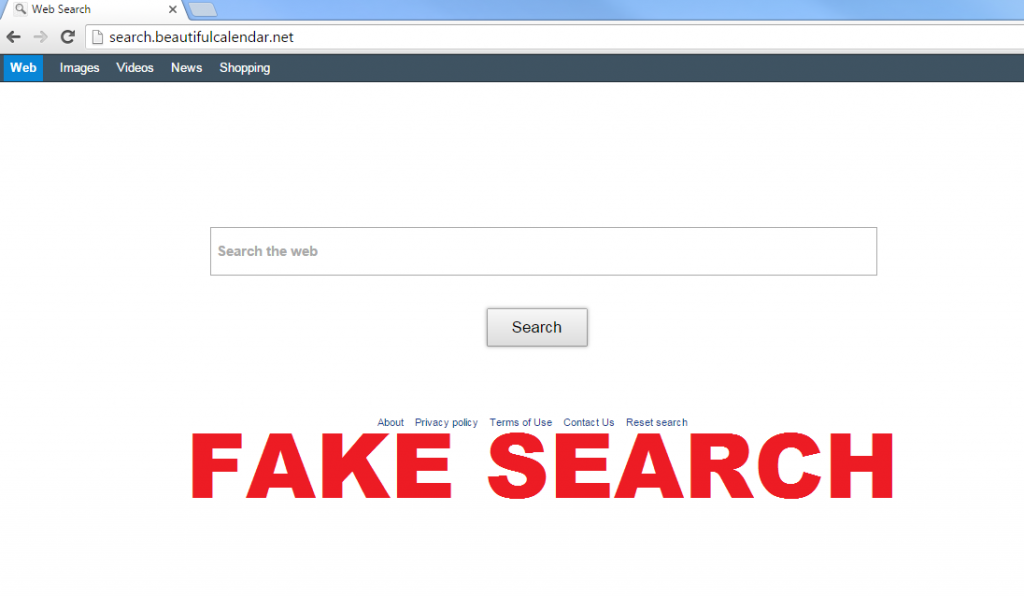 Hoe werkt Search.beautifulcalendar.net?
Hoe werkt Search.beautifulcalendar.net?